Kuidas vaadata Google Chrome'i tegevust Windows 10 ajajoonel
Microsoft Google Chrome Windows 10 Windowsi Ajaskaala Kangelane / / March 17, 2020
Viimati uuendatud
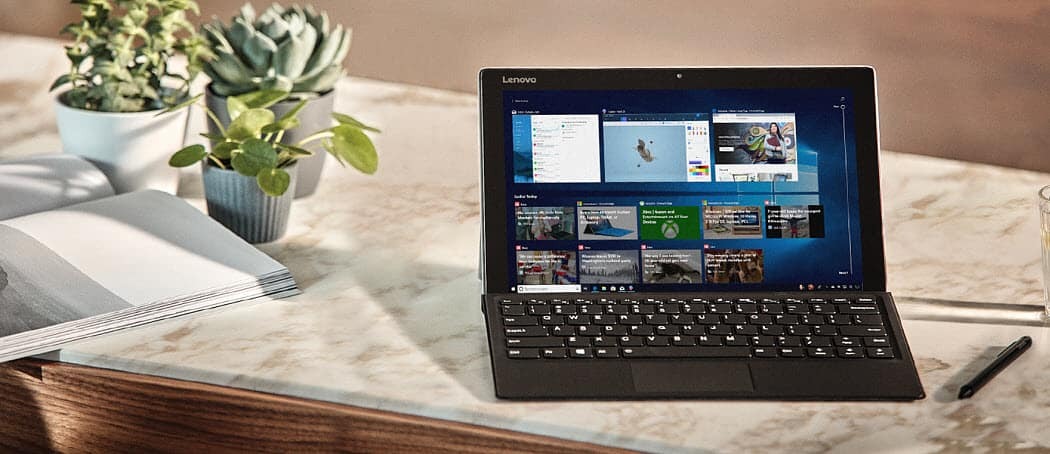
Varem piirdus Windows 10 ajajoon ainult sirvimisajaloo kuvamisega Edge'ist. Nüüd on Microsoftil ametlik laiendus, mis toetab Google Chrome'i.
Üks Windows 10 1803-ga tutvustatud uutest funktsioonidest, teise nimega aprill 2018 värskendus, on Ajaskaala. See on Task View'i robustsem versioon (Alt + Tab) ning see kuvab teie töötatud rakenduste ja dokumentide ajaloo - kuni 30 päeva väärtuses tegevust. Ehkki ajajoon on kasulik funktsioon, on see piirdunud peamiselt Windowsi rakenduste ja Microsoft Edge'i ajaloo kuvamisega.
Enne Chrome'i ametliku laienduse saamist näitasime teile sõltumatu arendaja laiendust, mille nimi oli Ajaskaala tugi mis võimaldab teil sisse lülitada nii Firefoxi kui ka Chrome'i tegevust Windowsi ajaskaala. Kuid nüüd on meil Microsofti ametlik laiendus. Siin on ülevaade sellest, kuidas alustada ja mida võite oodata.
Kuidas kasutada Windows 10 ajaskaala Chrome'i laiendit
Laadige alla ametlik Windows 10 Timeline Chrome'i laiendus, mida nimetatakse
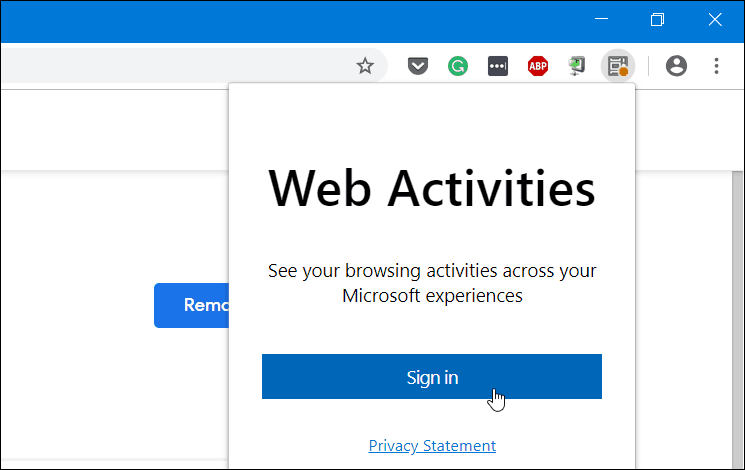
Pärast sisselogimist ja lubade andmist muutub laienduseikoon siniseks ja hakkab jälgima teie külastatud veebisaite Google Chrome ja muutes selle oma ajaskaalal nähtavaks.
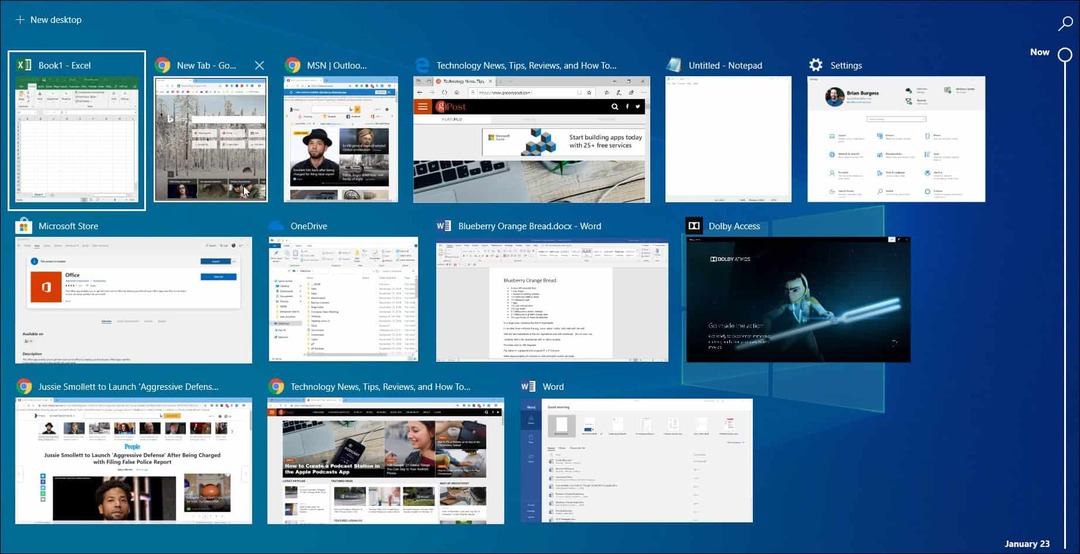
Samuti väärib märkimist, et kui kasutate Microsofti käivitaja Androidi seadmes sünkroonitakse teie Chrome'i tegevus ka selle ajajoone aktiivsuse jaotisega. Suunake oma telefonis Launcheri juurde Seadistused> Teie voog ja lülitage sisse ajatelje lüliti. Siis näete oma arvuti ajaskaala tegevust - sealhulgas Chrome'i ja Edge'i kaudu.
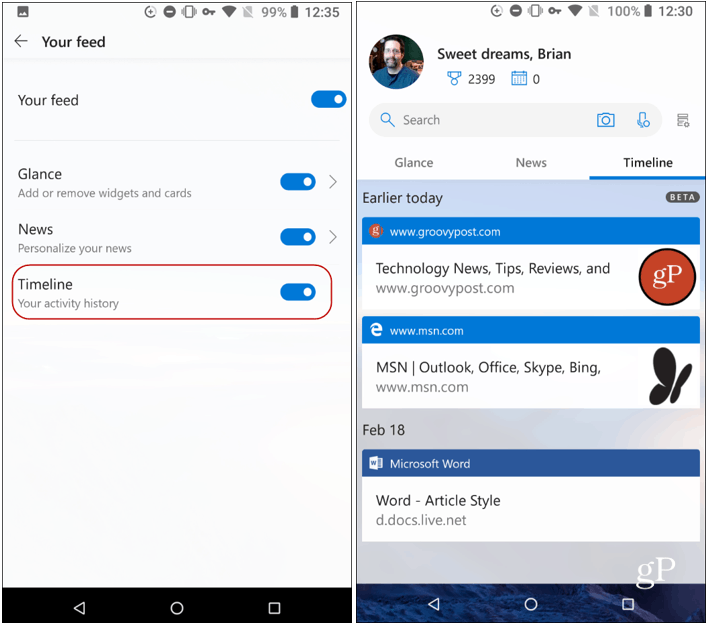
Veendumaks, et teie ajaskaala ajalugu masinate vahel sünkroonib, peate veenduma, et tegevuste ajalugu on lubatud igas masinas ja õige Microsoft konto. Saate selle sisse või välja lülitada suunaga kohta Seadistused> Privaatsus> Tegevuste ajalugu. Ja kui soovite oma Chrome'i tegevuse sünkroonimise peatada, klõpsake laienduse ikoonil ja logige siis välja.
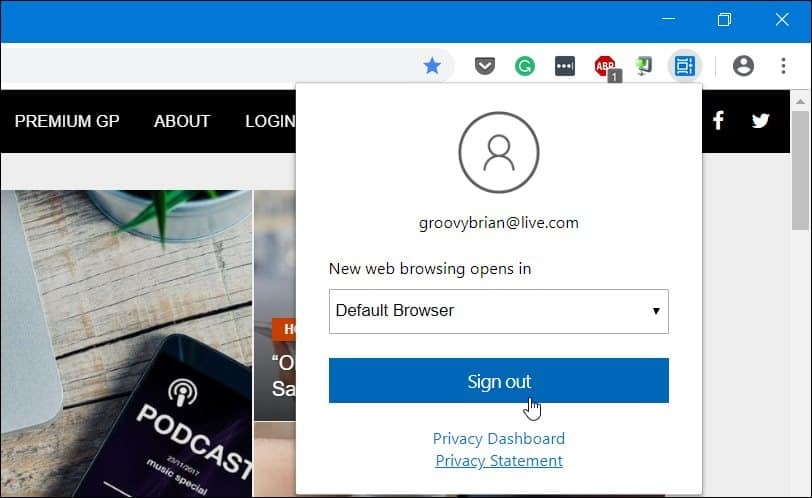
Selles on kõik olemas. Kui pikendus on installitud, on seda hõlpsam teha vanemates toimingutes, mida tegite erinevatel masinatel, mis toetavad ka ajajoont. Muidugi, Timeline'i pääsemiseks peate olema töötav Windows 10 1803 või kõrgemal ja võite klõpsata tegumiribal lingil „Task View” või lüüa Windowsi klahv + sakk.
